Regelt collectief de instelwaarden van ”Lens Controle”, ”Pixelinstelling”, ”Masker”, ”Anamorphic”, ”Scherm instelling”, ”Installatie Stijl”, ”Keystone”, en ”Aspect”.
Het objectief kan enigszins verschoven zijn ten opzichte van de positie die is opgeslagen.
Voor het selecteren van de groep om de instellingswaarden op te slaan en op te halen.
Instelwaarden: Mode 1 tot Mode 10
De naam van de instelwaarde kan worden gewijzigd met behulp van ”Naam Bewerken”.
Voor het bewerken van de naam van de Installatiemodus.
De tekens die kunnen worden gebruikt zijn tekens van het alfabet (grote letters of kleine letters), numerieke tekens, symbolen en blanco (spatie). (Blanco (spatie) kan echter niet worden gebruikt voor de eerste en laatste tekens.)
Voer niet meer dan 10 tekens in.
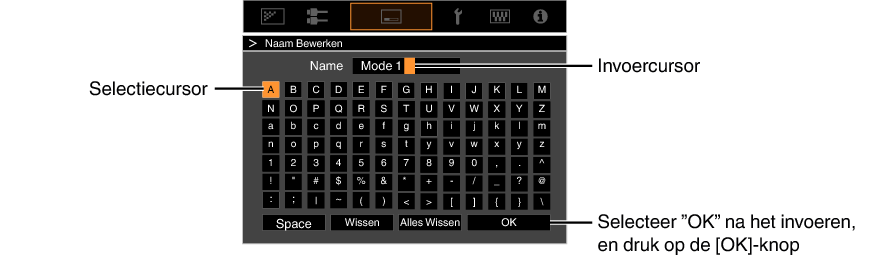
Voor het kopiëren naar een andere modus van de instelwaarden die door de huidige installatiemodus worden geregeld.
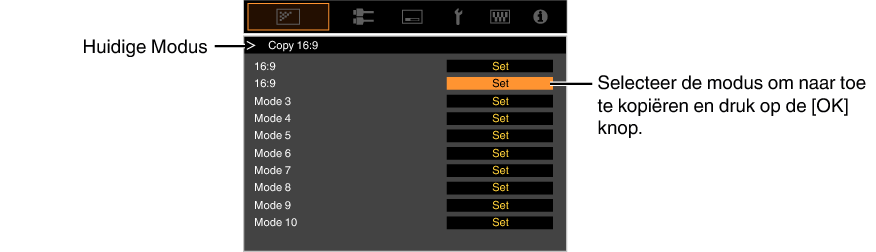
Focus / Zoom / Shift
Voor de instelling van de lens in functie van de projectiepositie
Om in te stellen of het patroon van de lensaanpassing moet worden weergegeven.
|
Instelling |
Beschrijving |
|---|---|
|
Uit |
Geeft externe signalen weer, en geeft het lensinstellingspatroon niet weer. |
|
Aan |
Geeft het lensinstellingspatroon weer. |
Om in te stellen of de lens vergrendeld of ontgrendeld moet worden.
Door ”Aan” in te stellen om de lens te vergrendelen, kunt u de aanpassingsstatus van de lens behouden.
|
Instelling |
Beschrijving |
|---|---|
|
Uit |
Vergrendelt de lens niet. |
|
Aan |
Vergrendelt de lens om een verkeerde werking na de instellingen te verhinderen. Zelfs wanneer ”Aan” staat, bevindt de lens zich in de modus geselecteerd in de ”Installatie Modus”. |
Brengt de lenspositie terug naar het midden.
Om de faseverschuiving tussen de RGB-kleuren te corrigeren door het aanpassen van de pixel.
Voor de instelling van de instelfunctie op Aan of Uit.
|
Instelling |
Beschrijving |
|---|---|
|
Geheel |
Stelt het ganse beeld in. |
|
Zone |
Maakt fijne afstelling van elk gebied mogelijk door het scherm gelijkmatig te verdelen in 10 verticale en horizontale zones. |
Voor de selectie van de kleur die moet worden ingesteld (”Rood” of ”Blauw”).
|
Instelling |
Beschrijving |
|---|---|
|
Uit |
Geeft de externe signalen weer zonder het testpatroon voor aanpassing te tonen. |
|
Aan |
Geeft het testpatroon voor aanpassing weer. |
Voor het instellen van de kleur van het aanpassingspatroon weergegeven tijdens aanpassing van ”Wit” of ”Geel / Cyaan”.
Als ”Instelgebied” ingesteld is op ”Geheel”, kan de instelling worden geregeld door eenheden van één pixel op het scherm te plaatsen van de kleur die geselecteerd werd in ”Kleurinstelling”.
De instelling kan niet worden geregeld als ”Instelgebied” ingesteld is op ”Zone”.
|
Instelling |
Beschrijving |
|---|---|
|
H (Horizontaal) |
Instelbereik: -2 (verplaatst rood/blauw naar links) tot +2 (verplaatst rood/blauw naar rechts) |
|
V (Verticaal) |
Instelbereik: -2 (verplaatst rood/blauw naar beneden) tot +2 (verplaatst rood/blauw naar boven) |
Als ”Instelgebied” ingesteld is op ”Geheel”, kan de instelling worden geregeld door eenheden van 1/8 pixel op het scherm te plaatsen van de kleur die geselecteerd werd in ”Kleurinstelling”.
Als ”Instelgebied” wordt ingesteld op ”Zone”, wordt het scherm gelijkmatig verdeeld in 10 verticale en horizontale zones, en is fijne afstelling mogelijk in elke zone.
|
Instelling |
Beschrijving |
|---|---|
|
H (Horizontaal) |
Instelbereik: -31 (verplaatst rood/blauw naar links) tot +31 (verplaatst rood/blauw naar rechts) |
|
V (Verticaal) |
Instelbereik: -31 (verplaatst rood/blauw naar beneden) tot +31 (verplaatst rood/blauw naar boven) |
Terugzetten
Zet alle pixelinstellingsgegevens terug op de fabrieksstandaard.
Voor het regelen van algemene aanpassingen van de lichte kleurranden in de horizontale/verticale richting van het videobeeld.
-
Stel ”Instelgebied” in op ”Geheel”
-
Selecteer ”Kleurinstelling” en ”Kleurpatrooninstelling”
-
Selecteer ”Bijstelling (Pixel)” en druk op de [OK]-knop
-
Gebruik de [



 ] toetsen om de verticale en horizontale pixels van de hele zone te bewegen en aan te passen
] toetsen om de verticale en horizontale pixels van de hele zone te bewegen en aan te passen -
Nadat de aanpassing voltooid is, drukt u tweemaal op de [BACK] knop om de Instellingsmodus af te sluiten
De Instellingsmodus is geactiveerd, en het geselecteerde aanpassingspatroon en het venster Instelling (Pixel) worden weergegeven.
De instelling verschijnt in het midden van het venster Instelling (Pixel).
Bedieningsgids voor afstandsbediening
|
Naam van knop |
Functie |
Beschrijving van werking |
|---|---|---|
|
[PICTURE MODE] |
Adj.Col. |
Wijzigt ”Kleurinstelling”. |
|
[C.M.D.] |
Pixel/Fine |
Verandert tussen ”Bijstelling (Pixel)” en ”Bijstelling (Fijn)”. Schakelt over op ”Bijstelling (Pixel)” wanneer ”Instelgebied” ingesteld is op ”Zone”. |
|
[GAMMA SETTINGS] |
Pat.Col. |
Wijzigt ”Kleurpatrooninstelling”. |
|
[ADVANCED MENU] |
Adj.Area |
Verandert ”Instelgebied”. Er verschijnt een zonecursor op het instellingspatroon wanneer de ”Zone”-instelling geselecteerd wordt. |
Voor het aanbrengen van algemene aanpassingen bij de afwijking van het ganse scherm met ”Bijstelling (Pixel)”, en vervolgens het regelen van de fijne instellingen.
-
Stel ”Instelgebied” in op ”Geheel”
-
Selecteer ”Kleurinstelling” en ”Kleurpatrooninstelling”
-
Selecteer Bijstelling (Fijn) en druk op de [OK]-knop
-
Gebruik de [



 ] toetsen om de verticale en horizontale pixels van de hele zone te bewegen en aan te passen
] toetsen om de verticale en horizontale pixels van de hele zone te bewegen en aan te passen -
Nadat de aanpassing voltooid is, drukt u tweemaal op de [BACK] knop om de Instellingsmodus af te sluiten
De Instellingsmodus is geactiveerd, en het geselecteerde aanpassingspatroon en venster Nauwkeurig worden weergegeven.
Het instelbare bereik kan kleiner zijn, afhankelijk van de pixels die worden ingesteld op het ganse scherm.
De instelling verschijnt in het midden van venster Nauwkeurig.
Als zowel de maximale totale schermafwijking van H (horizontale richting) als van V (verticale richting) ”31” zijn, kunt u geen waarde selecteren die groter is dan de weergegeven instelling, zelfs niet als de aangepaste instelling lager is dan de maximale waarde.
Als de minimale totale schermafwijking ”-31” is, kunt u geen waarde selecteren die kleiner is dan de weergegeven instelling, zelfs niet als de aangepaste instelling hoger is dan de minimale waarde.
Voor de nauwkeurige instelling van afwijkingen op een deel van het scherm na de aanpassing van totale schermafwijking met behulp van ”Bijstelling (Pixel)” en ”Bijstelling (Fijn)”.
Het scherm kan verticaal en horizontaal opgedeeld worden in 10 secties voor de regeling van gedeeltelijke instellingen.
-
Stel ”Instelgebied” in op ”Zone”
-
Selecteer ”Kleurinstelling” en ”Kleurpatrooninstelling”
-
Selecteer Bijstelling (Fijn) en druk op de [OK]-knop
-
Druk op de [



 ]-toetsen om de cursor te verplaatsen naar het punt dat moet worden ingesteld
]-toetsen om de cursor te verplaatsen naar het punt dat moet worden ingesteld -
Druk op de [OK]-knop om de Instellingsmodus in te schakelen
-
Gebruik de [



 ] toetsen om de verticale en horizontale pixels van de hele zone te bewegen en aan te passen
] toetsen om de verticale en horizontale pixels van de hele zone te bewegen en aan te passen -
Nadat de aanpassing voltooid is, drukt u tweemaal op de [BACK] knop om de Instellingsmodus af te sluiten
De Instellingsmodus is geactiveerd, en het geselecteerde aanpassingspatroon en het venster Zone-instelling worden weergegeven.
Het instelbare bereik kan kleiner zijn, afhankelijk van de pixels die worden ingesteld op het ganse scherm.
De instelling verschijnt in het midden van het venster Zone-instelling.
Voor het verbergen van het randoppervlak van het beeld met een afdekking (zwarte strook).
|
Instelling |
Beschrijving |
|---|---|
|
Uit |
Niet afgedekt. |
|
Aan |
Verbergt het in ”Boven”, ”Onder”, ”Links” en ”Rechts” opgegeven bereik door afdekking (met zwarte stroken). |

”Boven” / ”Onder” / ”Links” / ”Rechts”
Voor het opgeven van het (met zwarte stroken) af te dekken bereik.
Instelbereik: 0 tot 220
Configureer deze instelling wanneer een anamorfe lens gebruikt wordt.
|
Instelling |
Beschrijving |
|---|---|
|
Uit |
Projecteert het 2,35:1-beeld zonder enige wijzigingen. |
|
A |
Projecteert het 2,35:1 beeld dat is uitgerekt in de verticale richting met alleen gebruikmakende van een 3840-pixel breedte. |
|
B |
Projecteert het 16:9-beeld, dat alleen in de horizontale richting samengedrukt is. |
|
C |
Dit is een modus die uitsluitend wordt gebruikt voor de DCR-lens van Panamorph. Dit is geconfigureerd op ”A” in de 3D-stand. |
|
D |
Dit is een modus die uitsluitend wordt gebruikt voor de DCR-lens van Panamorph. |
Corrigeert de kleurtemperatuur volgens de eigenschappen van het te gebruiken scherm.
Door de optimale correctiemodus te selecteren, kunnen er correcties worden toegepast voor de weergave van natuurlijke beelden met uitgebalanceerde kleuren.
Deze functie is niet beschikbaar wanneer ”Kleurprofiel” is geconfigureerd op ”Uit(Breed)” of ”Uit(Normaal)”.
|
Instelling |
Beschrijving |
|---|---|
|
Uit |
Voert geen correctie uit |
|
Aan |
Corrigeert de kleurtemperatuur volgens de eigenschappen van het in ”Schermnr.” geconfigureerde scherm. |
Voor het configureren van de correctiemodus afhankelijk van het te gebruiken scherm.
Dit onderdeel kan niet worden ingesteld wanneer ”Scherm Instelling” is ingesteld op ”Uit”.
Bezoek onze website voor informatie over het scherm en de overeenkomstige correctiemodus.
https://www.jvc.com/global/projector/screen
U kunt gebruik maken van de optionele optische sensor en speciale software voor kalibratie van de projector om fijnere afstellingen te maken.
Bezoek onze website voor meer informatie over de speciale software voor kalibratie van de projector.
Voor het configureren van de grootte (diagonaal) van het scherm voor weergave bij gebruik van de ”Theater Optimizer”-functie.
Voor het configureren van de beeldverhouding van het scherm voor weergave bij gebruik van de ”Theater Optimizer”-functie.
Voor het configureren van de toename van het scherm voor de weergave bij gebruik van ”Theater Optimizer”.
Door ”Theater Optimizer” te configureren naar ”Aan” kan het helderheidsniveau tijdens ”Tone Mapping” automatisch worden aangepast aan de schermgrootte en status van de projector wanneer de beeldmodus is geconfigureerd naar ”Frame Adapt HDR 1”/”Frame Adapt HDR 2”.
De ”Theater Optimizer” kan worden weergegeven door ”Theater Optimizer” te selecteren. (Deze optie is uitgeschakeld wanneer de beeldmodus is geconfigureerd naar een andere modus dan ”Frame Adapt HDR 1”/”Frame Adapt HDR 2”.)
De ”Scherm grootte””Scherm gain”-instellingen worden toegepast op de automatische instellingen van ”Theater Optimizer” tijdens de volgende herstart van het toestel of wijziging van de ”Installatie Modus”.
Om de instellingen onmiddellijk toe te passen, drukt u op ”Instellen” in het ”Theater Optimizer”-menu.
Voor instelling op ”Voor”, ”Plafond (Voor)”, ”Achter” of ”Plafond (Achter)” in functie van de installatiestatus van de projector.
”Voor” of ”Plafond (Voor)” wordt ingesteld wanneer de projector aan de voorkant ten opzichte van het scherm geïnstalleerd wordt.
”Achter” of ”Plafond (Achter)” wordt ingesteld wanneer de projector aan de achterkant ten opzichte van het scherm geïnstalleerd wordt.
Voor de correctie van een trapeziumvertekening die zich voordoet wanneer de projector schuin ten opzichte van het scherm geïnstalleerd wordt. Alleen verticale keystone.
Verticaal instelbereik: -7 tot 7
De waarde verhogen verandert het aspect enigszins.
Het beeld wordt kleiner wanneer de Keystone wordt afgesteld.

Aspect
De schermgrootte van het geprojecteerde beeld kan optimaal ingesteld worden in overeenstemming met de originele schermgrootte (hoogte/breedte) die werd ingevoerd.
